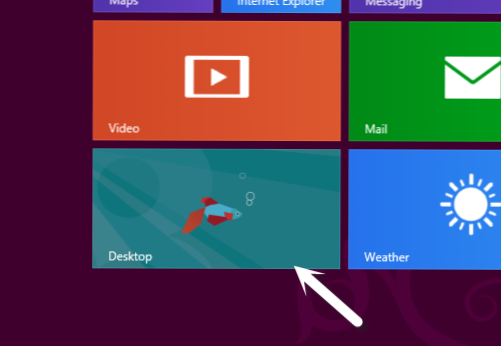
Die meisten Benutzer möchten das Erscheinungsbild des Betriebssystems anpassen. Wenn Sie die mit den Start- und Sperrbildschirmen verknüpften Bilder zusammen mit dem Benutzerkonto anpassen, wird das Erscheinungsbild Ihrer Windows 8-Installation angepasst.
Die Personalisierung des Erscheinungsbildes von Windows ist eines der ersten Dinge, die die meisten Benutzer nach einer Neuinstallation ausführen. Die umfangreiche grafische Darstellung der neuen Windows 8 Metro-Umgebung eignet sich gut für die Anpassung.
1. Wechseln Sie zum Windows 8-Desktop. Wenn du in der bist Startbildschirm, klicken Desktop.
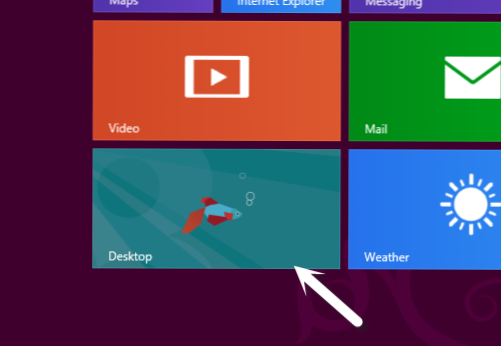
2. Führen Sie Ihre Maus unten rechts auf dem Bildschirm aus und bewegen Sie sie nach oben, um das Fenster zu öffnen Charms-Barund klicken Sie auf das Zahnradsymbol.

3. Klicken Sie auf Weitere PC-Einstellungen.

4. Wählen Sie im Bildschirm PC-Einstellungen Personifizieren von der linken Seite.

Sperrbild ändern
1. Klicken Sie oben im Bildschirm auf die Option Bildschirm sperren.

2. Das System enthält mehrere Bilder, die Sie auswählen können. Klicken Sie einfach auf den gewünschten Link, und Sie sehen die Vorschau oben. Sie können Ihr eigenes Bild auswählen und einstellen, indem Sie auf klicken Durchsuche Taste.

Wenn Sie ein eigenes Bild auswählen möchten, wählen Sie es im Explorer aus und klicken Sie auf Bild auswählen.

3. Sie können auch die Apps auswählen oder anordnen, die auf dem Sperrbildschirm in diesem Abschnitt angezeigt werden sollen.

Startbildschirmhintergrund und -farbe ändern
1. Wechseln Sie zu Startmenü Möglichkeit.

2. Unter dieser Option können Sie den Hintergrund und die Farbe für den Startbildschirm ändern.

Benutzerprofilbild ändern
1. Gehe zu Kontobild Möglichkeit.

2. Wählen Sie Ihr Bild aus, indem Sie auf klicken Durchsuche eine Bilddatei auswählen oder Webcam Wenn Sie ein Bild von einer eingebauten Kamera aufnehmen möchten.

Wenn Sie aggressiver sein möchten, können Sie die auf den Metro-Kacheln angezeigten Bilder manuell ändern.

